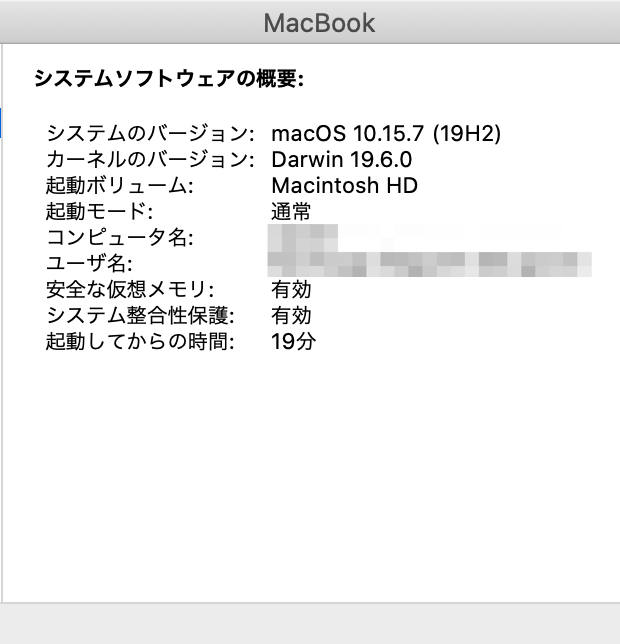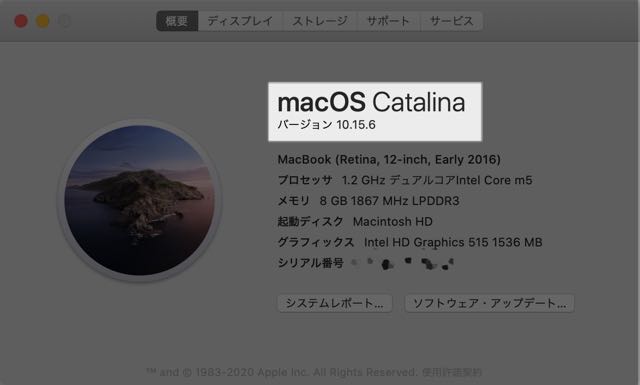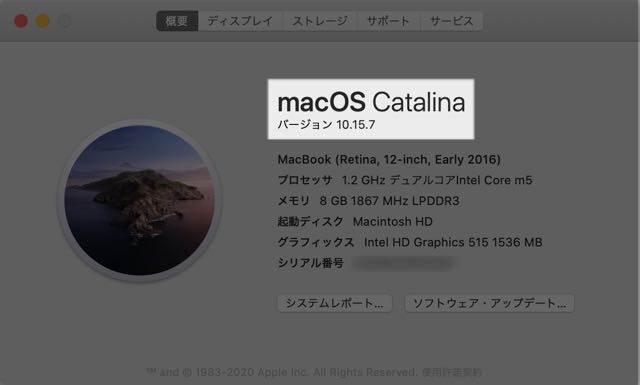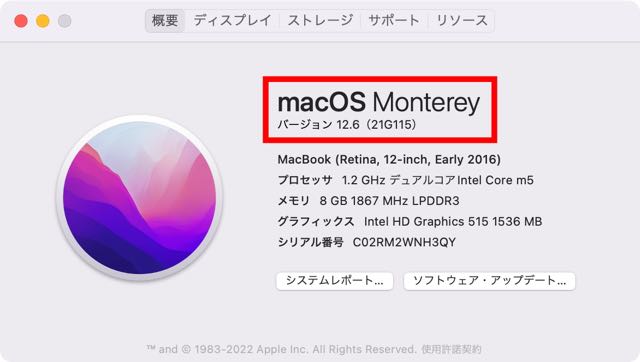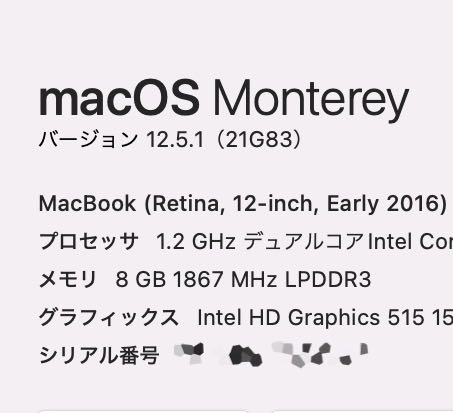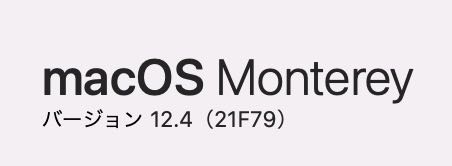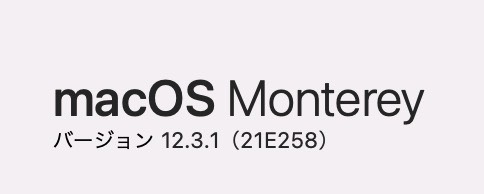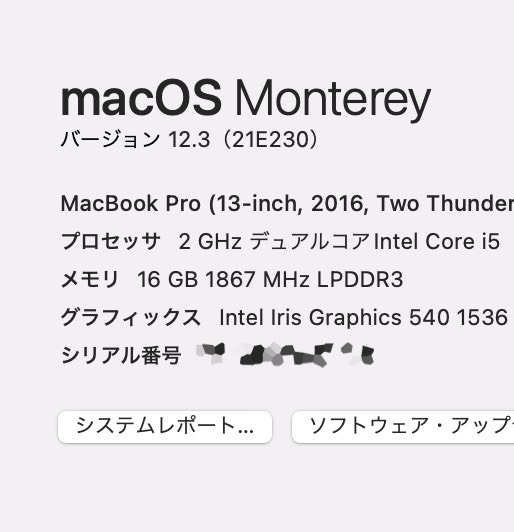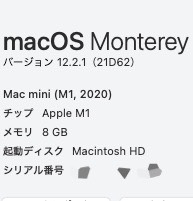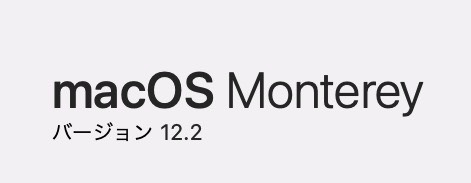2020年9月25日。前回のリリースから40日。macOS Catalina 10.15.7(19H2)がリリースされました。3件のバグ修正、2件のセキュリティ問題(CVE)への対応が含まれるメジャーリリースとなっています。
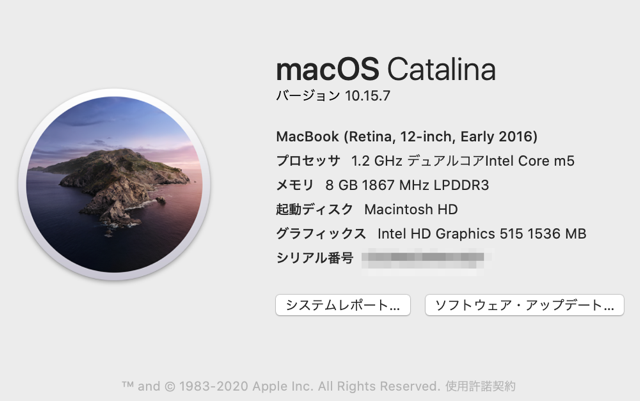
本記事ではアップデートすべきか否か、サイズ、更新所要時間、更新内容、更新後不具合についてご紹介しています。
なお、同時にiPhone用OSのiOS 14.0.1、iPad用OSのiPadOS 14.0.1、Apple Watch用OSのwatchOS 7.0.1がリリースされています。
対応機種をお持ちの方で未確認の方は合わせてご確認ください。
また、過去のOSのセキュリティアップデートであるmacOS Mojave 10.14.6 Security Update 2020-005、macOS High Sierra 10.13.6 Security Update 2020-005もリリースされています。
当該OSをご利用の方は下記のセキュリティコンテンツの内容をご確認ください。
macOS Catalina 10.15.7 に更新すべき?待つべき?
前回のmacOS Catalina 10.15.7はメジャーリリースの位置づけとなります。
macOS Catalina 10.15.7には
- 3件のバグ修正
- 2件のセキュリティ問題(CVE)への対応
が含まれています。
- 当該問題が発生している方
- 最新版を追求している方
については、macOS Catalina 10.15.7へのアップデートを検討ください。
その他の方はまず2週間様子見するのはアリだと思います。
macOS Catalina 10.15.7 への更新後の不具合の有無について
2020年9月29日11:00現在、
- MacBook Retina 12-inch Early 2016
- MacBook Retina 12-inch Early 2015
- MacBook Pro 13-inch, 2016, Two Thunderbolt 3 ports
にmacOS Catalina 10.15.7をインストールしましたが、
- 起動しない
- 再起動を繰り返す
- 通信できない
などの不具合は発生していません。
ただし、公式サイトのフォーラムなどを確認するとさまざまな不具合が報告されています。
- accountsd process 500% CPU in Catalina 10.15.7
- 10.15.7でSafariが動かない
- Since I updated MacOS to 10.15.7, Music do not read Audio CD anymore
- Mac OS 10.15.7 installation
- Cant update macOS catalina 10.15.7
- macOS Catalina 10.15.7 update issues with AirPlay
- Unable to install macOS Catalina 10.15.7 Update
- macOS 10.15.7 very unstable, constantly freezing and restarting automatically
- Mac管理者とApple IDに関して
- ファンが回り続けます。 SMCリセットを行っも変化しません。
- Catalina 10.15.7
- Macbook Air hangs during Catalina 10.15.7 update
- Trouble downloading Catalina 10.15.7 to MacBook Air in UK
難癖っぽいものもあるような気がするのも何件かありますが、気に留めておくと覚悟が決まるかもしれません。
その他こんな情報もありました。
[sanko href=”https://applech2.com/archives/20200927-accountsd-cpu-issue-after-macos-catalina-update.html” title=”macOS 10.15.7 CatalinaやMojaveのセキュリティアップデート2020-005後、一部のデーモンによりCPU使用率が100%を超えたり、動作が遅くなる現象が確認されているので注意を。 | AAPL Ch.” site=”AAPL Ch.” target=”_blank” rel=”nofollow”]
その他、何か不具合を見つけた場合には更新します。
macOS Catalina 10.15.7 のサイズ、更新所要時間は?
実機で確認したmacOS Catalina 10.15.7のサイズ、更新所要時間は次のとおりです。
| # | 機種 | 更新前 バージョン |
サイズ | 全体 所要時間 |
ダウンロード 所要時間 |
インストール 所要時間 |
更新後 バージョン |
|---|---|---|---|---|---|---|---|
| 1 | Macbook Retina, 12-inch, Early 2016 |
10.15.6 追加アップデート 19G2021 |
2.84GB | 43分 | 4分 ※1 |
39分 | 10.15.7 19H2 |
| 2 | Macbook Retina, 12-inch, Early 2015 |
10.15.6 追加アップデート 19G2021 |
2.84GB | 50分 | 5分 ※2 |
45分 | 10.15.7 19H2 |
| 3 | MacBook Pro 13-inch, 2016, Two Thunderbolt 3 ports |
10.15.6 追加アップデート 19G2021 |
2.84GB | 30分 | 5分 ※2 |
25分 | 10.15.7 19H2 |
| 4 | iMac 27-inch, Late 2013 |
10.15.6 追加アップデート 19G2021 |
-.-GB | –分 | -分 ※2 |
–分 | 10.15.7 19H2 |
※1:Wi-Fiを利用
※2:有線LANを利用
最低1時間、できれば1時間半Macを使わずに済む時間を確保ください。
TimeMachineによるバックアップを行う場合にはプラスαでバックアップする時間を確保してください。
Macbookに関しては、
- 安定・高速なWi-FI接続、または、有線LAN
- 電源
環境を整えた上で作業することを強く推奨します。
macOS Catalina 10.15.7 の修正内容について
「ソフトウェア・アップデート」の画面には次のように表示されます。
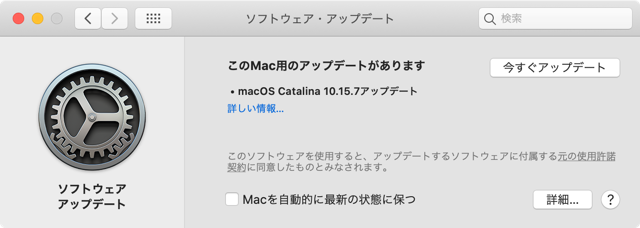
「詳しい情報…」をクリックすると詳細が表示されます。
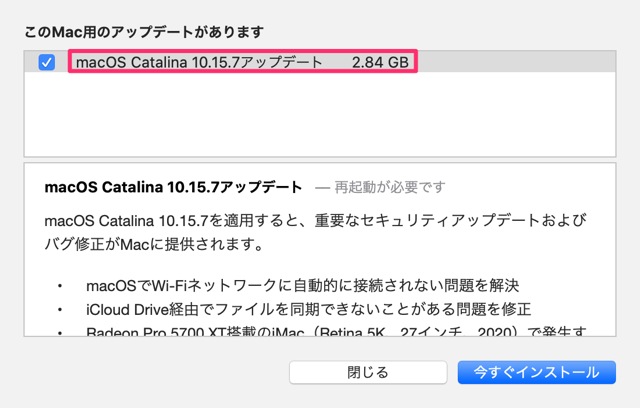
macOS Catalina 10.15.6追加アップデートのMacbook 2016ではmacOS 10.15.7のサイズは2.84GBとなっています。
下の詳細ウインドウを確認すると更新内容として3件のパグ修正の記述が含まれています。

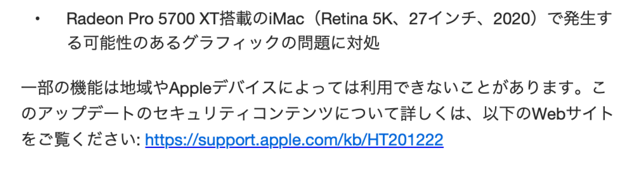
公式サイト「macOS Catalinaのアップデートの新機能」の日本語版には2020年9月29日10:50時点では情報が記載されていませんが、英語版の「About the security content of macOS Catalina 10.15.7, Security Update 2020-005 High Sierra, Security Update 2020-005 Mojave」には同様の内容が記載されています。
macOS Catalina 10.15.7 のセキュリティコンテンツについて
公式サイト「Apple セキュリティアップデート」の「macOS Catalina 10.15.7、セキュリティアップデート 2020-005 High Sierra、セキュリティアップデート 2020-005 Mojave」をクリックするとセキュリティコンテンツの詳細が表示されます
macOS Catalina 10.15.7では2件のセキュリティ問題(CVE)への対応を含んでいます。
| カテゴリ | # | 対応CVE | macOS Catalina 10.15.7 |
macOS Mojave 10.14.6 Security Update 2020-005 |
macOS High Sierra 10.13.6 Security Update 2020-005 |
|---|---|---|---|---|---|
| CVE対応件数 | 2件 | 3件 | 4件 | ||
| ImageIO | 1 | CVE-2020-9961 | – | ○ | ○ |
| 2 | CVE-2020-9941 | – | – | ○ | |
| Model I/O | 3 | CVE-2020-9973 | ○ | ○ | ○ |
| Sandbox | 4 | CVE-2020-9968 | ○ | ○ | ○ |
macOS Catalina 10.15.7 更新手順
[timeline][tl title=’1.【システム環境設定】アイコンをクリックし起動します。’]
[/tl][tl title=’2.【ソフトウェア・アップデート】アイコンをクリックします。’]
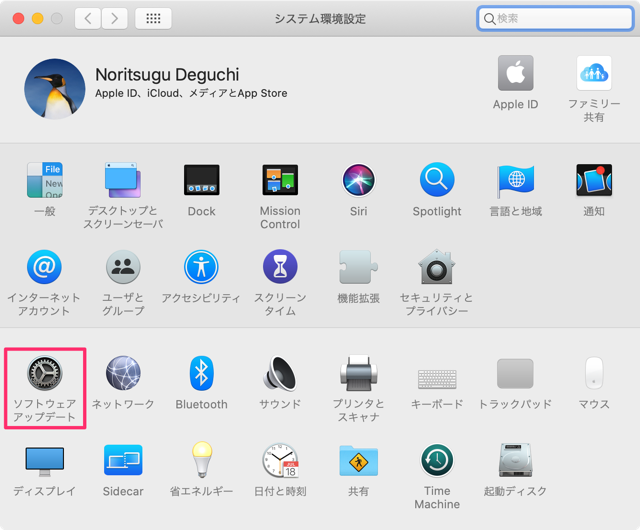
[/tl][tl title=’3.「このMac用のアップデートがあります macOS 10.15.7アップデート」と表示されることを確認します。’]
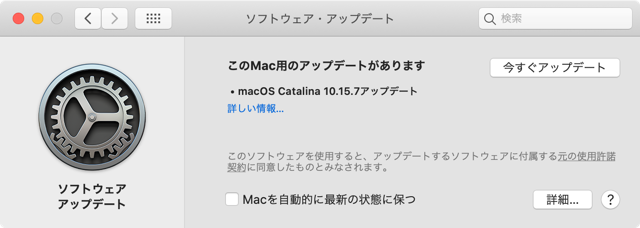
[/tl][tl title=’4.【今すぐアップデート】をクリックします。’]
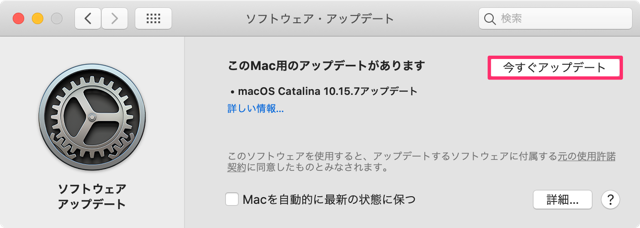
[/tl][tl title=’5.【ダウンロードして再起動】をクリックします。’]
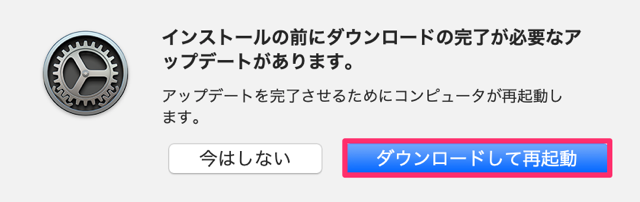
[/tl][tl title=’6.自動的にダウンロードが開始されます。’]
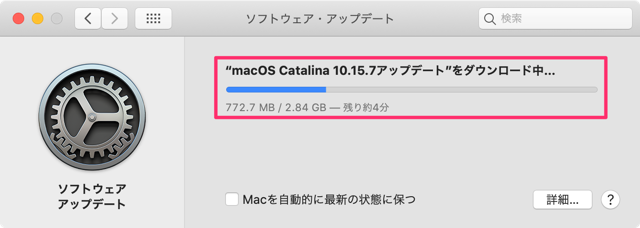
[/tl][tl title=’7.ダウンロードが完了したら【今すぐアップデート】をクリックします。’]
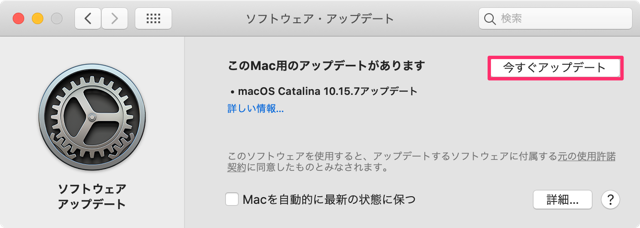
[/tl][tl title=’8.【再起動】をクリックします。’]
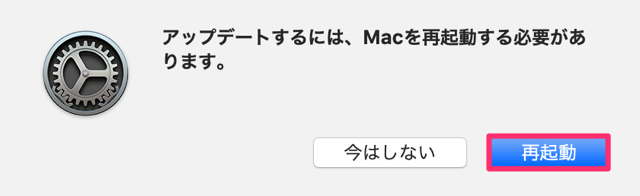
あるいは

自動的に再起動、インストールが実施されます。
[/tl][tl title=’9.ログイン後「このMacは最新の状態です – macOS Catalina 10.15.7」と表示されることを確認します。’]
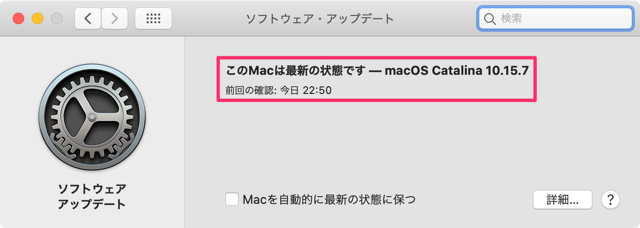
以上でmacOS Catalina 10.15.7のインストールは完了です。
[/tl][tl][/tl][/timeline]
macOS Catalina 10.15.7 適用確認方法
macOS Catalina 10.15.7がインストールされているか確認するには次の手順で確認します。
[timeline]
[tl title=’1.メニューバーの【リンゴマーク】をクリックします。’]
[/tl][tl title=’2.【このMacについて】をクリックします。’]
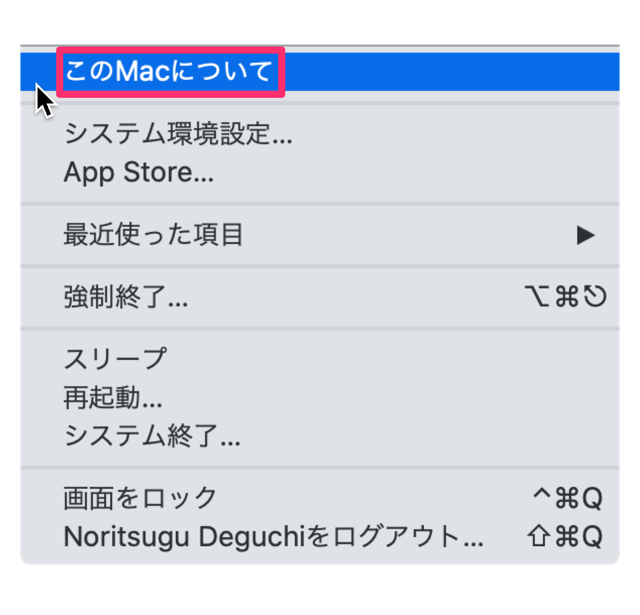
[/tl][tl title=’3.macOS Catalina バージョン 10.15.7と表示されることを確認します。’]
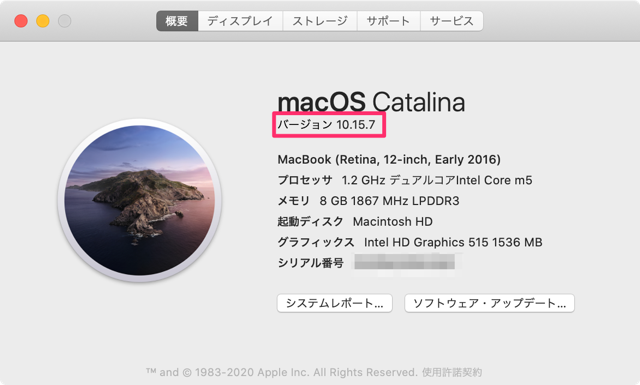
[/tl][tl title=’4.【システムレポート…】をクリックします。’]
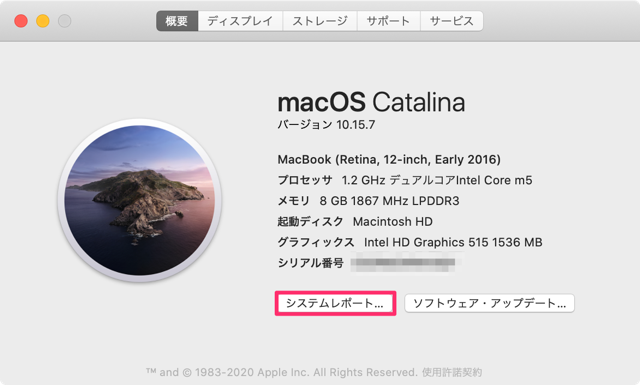
[/tl][tl title=’5.左ペインをスクロールし【ソフトウェア】をクリックします。’]
[/tl][tl title=’6.「システムのバージョン」が「macOS 10.15.7 (19H2)」と表示されることを確認します。’]
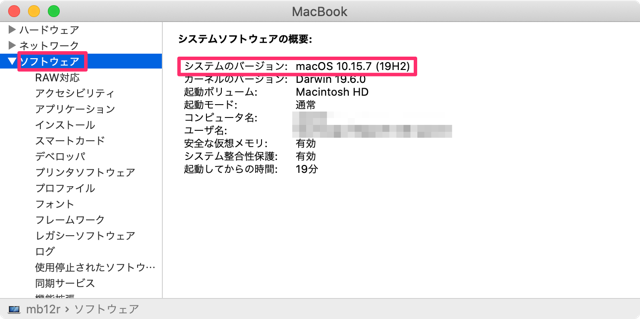
さらに、左ペインで「ソフトウェア」→「インストール」の順にクリックし、右ペインのソフトウェア名に「macOS Catalina 10.15.7アップデート」と表示されることを確認します。
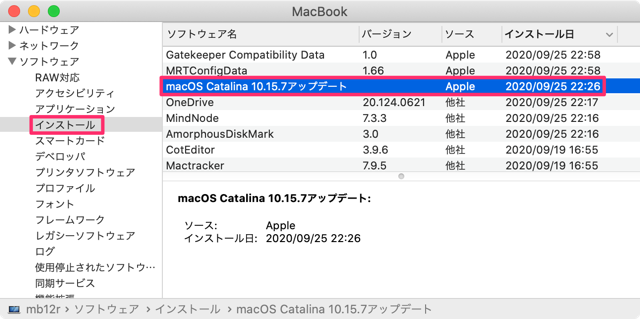
以上で確認は終了です。
[/tl][tl][/tl][/timeline]
おわりに
筆者の環境ではMacbook 12-inch, Early 2016にmacOS Catalina 10.15.7をインストールしましたが、特に気づく不具合は発生していません。
何か不具合があった場合には更新していきます。
では、今回はこの辺で。
macOSリリース履歴
- 2021年09月14日 macOS Big Sur 11.6(20G165)リリース
- 2021年08月12日 macOS Big Sur 11.5.2(20G95)リリース
- 2021年07月27日 macOS Big Sur 11.5.1(20G80)リリース
- 2021年07月22日 macOS Big Sur 11.5(20G71)リリース
- 2021年05月25日 macOS Big Sur 11.4(20F71)リリース
- 2021年05月04日 macOS Big Sur 11.3.1(20E241)リリース
- 2021年04月27日 macOS Big Sur 11.3(20E232)リリース
- 2021年03月09日 macOS Big Sur 11.2.3(20D91)リリース
- 2021年02月25日 macOS Big Sur 11.2.2(20D80)リリース
- 2021年02月10日 macOS Big Sur 11.2.1(20D74)リリース
- 2021年02月02日 macOS Big Sur 11.2(20D64)リリース
- 2020年12月15日 macOS Big Sur 11.1(20C69)リリース
- 2020年11月13日 macOS Big Sur 11.0.1(20B29)リリース
- 2020年11月06日 macOS Catalina 10.15.7追加アップデート(19H15)リリース
- 2020年09月25日 macOS Catalina 10.15.7(19H2)リリース
- 2020年08月13日 macOS Catalina 10.15.6追加アップデート(19G2021)リリース
- 2020年07月16日 macOS Catalina 10.15.6(19G73)リリース
- 2020年06月02日 macOS Catalina 10.15.5追加アップデート(19F101)リリース
- 2020年05月27日 macOS Catalina 10.15.5アップデート(19F96)リリース
- 2020年04月08日 macOS Catalina 10.15.4追加アップデート(19E287)リリース
- 2020年03月25日 macOS Catalina 10.15.4(19E266)リリース
- 2020年01月29日 macOS Catalina 10.15.3(19D76)リリース
- 2019年12月11日 macOS Catalina 10.15.2(19C57)リリース
- 2019年10月30日 macOS Catalina 10.15.1(19B88)リリース
- 2019年10月16日 macOS Catalina 10.15追加アップデート(19A602)リリース
- 2019年10月08日 macOS Catalina 10.15(19A583)リリース